E dopo aver visto come installare watchOS 2.0 su Apple Watch, in questo articolo andremo ad elencare tutte le novità che stiamo notando sul nostro orologio. Anche questo articolo è in continuo aggiornamento e verrà arricchito man mano che troveremo novità.

1. La prima novità riguarda la possibilità di creare nuovi quadranti, personalizzati con le proprie immagini. Per iniziare utilizziamo il Force Touch sulla HomeScreen, e scorriamo l’elenco dei quadranti fino alla fine. Noteremo un nuovo riquadro con un “+” che ci permetterà di aggiungere nuovi quadranti da personalizzare ma anche di scegliere le due nuove opzioni disponibili: Time Lapse e Photo Album
Time Lapse ci permette di impostare come sfondo un bellissimo video, dove vediamo trascorrere un’intara giornata in 30 secondi nelle città di Londra, Shangai, Hong King, New York e Mack Lake.
Photo Album invece, ci permette di impostare le nostre immagini come sfondo. Io ho scelto di sincronizzare automaticamente con Apple Watch tutte le foto che contrassegno come “preferite” su iPhone attraverso l’icona del cuoricino. Con Photo Album quindi, riesco ad impostare il mio cagnolino come quadrante. Per eliminare un quadrante, basta trascinarlo verso l’alto.
2. Oltre ai Photo Album, dove con un tap riusciamo a cambiare l’immagine di sfondo con un’altra presente nello stesso album, watchOS 2 permette anche di impostare una singola immagine come quadrante. Per farlo basta entrare nell’applicazione Foto dell’orologio, usare il force touch ed impostarla. Con questo sistema, riusciremo anche a zoommare e posizionare l’immagine come vogliamo.
3. Adesso possiamo aggiungere nuovi Amici nell’apposita sezione, direttamente dall’orologio senza aver bisogno dell’iPhone. Basta cliccare il + e si aprirà la rubrica.
Inoltre, siccome gli slot sono soltanto 12 e potenzialmente (tra qualche tempo) avremo più di 12 amici con Apple Watch con i quali scambiarci i disegnini, Apple ha pensato bene di introdurre le “pagine” all’interno della schermata Friends. In questo modo, potremo impostare 12 contatti per ogni pagina, eliminando i limiti.
4. Introdotte nuove API che permetteranno agli sviluppatori di creare nuove Complicazioni. Le complicazioni sono micro-widget che possono essere inseriti all’interno dei quadranti. Sono utili shortcut alle applicazioni e talvolta sono in grado anche di aggiornarsi e mostrare progressi o informaizoni in tempo reale.
5. Quando Apple Watch è in carica ed è in orizzontale, l’orologio cambierà orientamento grazie alla modalità Notte ed il dispositivo si trasformerà in una sveglia che potremo silenziare o avviare lo snooze attraverso i tasti superiori.
6. Gli sviluppatori adesso possono realizzare applicazioni molto più potenti. In precedenza Apple non offriva la possibilità di utilizzare l’accelerometro, il sensore di battito cardiaco, la corona digitale, le animazioni, la riproduzione video e quella audio nè il taptic engine. Adesso le nuovi API lo permettono e soltanto adesso potranno essere rilasciate applicazioni valide.
7. Nella modalità disegno (Digital Touch) adesso possiamo creare disegni sfruttando più colori. In precedenza appena provavamo a cambiare colore annullavamo il disegno e non veniva spedito.
8. Cambia l’icona di PassBook che diventa Wallet e che oltre ad Apple Pay (dove supportato) adesso permette anche di aggiungere carte di negozi e programmi fedeltà.
9. Adesso quando riceviamo una Mail possiamo finalmente rispondere da Apple Watch con la dettatura vocale e gli altri metodi.
10. Siri è in grado di fare molte più cose, può segnare le mail come lette, può avviare allenamenti, può rispondere ai messaggi, può avviare schermate di Glances e perfino controllare i nostri oggetti domestici basati su HomeKit.
11. L’applicazione Attività viene arricchita dalla possibilità di condividere i nostri risultati su Facebook e Twitter. E’ stato introdotto anche qualche nuovo badge per premiare i nostri risultati e motivarci sempre di più all’allenamento.
12. Mappe ora include anche i tragitti in metro, nelle città supportate (quindi non in Italia).
13. Adesso possiamo ascoltare la musica direttamente dall’altoparlante integrato, possiamo riprodurre i video sullo schermo e registrare note vocali.
14. Utilizzando il Force Touch nell’applicazione allenamento visualizzeremo un nuovo tasto “Lock” per bloccare lo schermo. La funzione può risultare utile durante l’allenamento perchè lo schermo non risponderà di eventuali tocchi accidentali fino a quando non lo sbloccheremo, sempre con il Force Touch.
In questa Beta 1 troviamo anche tanti bug, nella lettura dei contatti, nell’applicazione Meteo che non funziona, nella visualizzazione di Attività dalla finestra Sguardi ed altri svariati problemi qua e la. Per quanto ci riguarda, al momento vi sconsigliamo di provarlo. Probabilmente la beta 2 sarà già molto più stabile quindi se non avete particolari necessità, non abbiate fretta di aggiornare.
Articolo in costante aggiornamento. Ricaricate questa pagina di tanto in tanto.









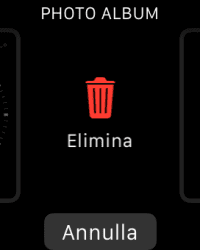

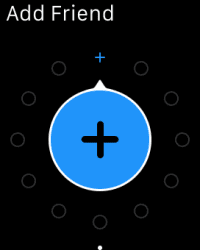





Leggi o Aggiungi Commenti